Для трехмерной графики и анимации можно воспользоваться разными программами. К самому популярному софту для этих целей относится 3Ds Max, предлагаемый компанией Autodesk. Эта утилита сохраняет высокую популярностью в течение длительного периода времени, хотя появилась еще в 90-е годы. Она популярна среди новичков и специалистов по трехмерной графике. Она востребована у дизайнеров, аниматоров и других людей.
Содержание
Какой вариант программа выбрать
Полная лицензионная версия программы обладает высокой стоимостью, поэтому не все люди могут позволить себе пользоваться этой утилитой. Поэтому они предпочитают скачивать пиратские бесплатные версии, которые предлагаются на разных сайтах в интернете.
Но разработчик предоставляет возможность пользоваться полной версией утилиты совершенно бесплатно. Она представляется исключительно преподавателям и студентам специальных аккредитованных учебных заведений. Для получения доступа к программе нужно будет доказать, что человек действительно учится или преподает в конкретном заведении.
Стандартную платную версию так же может установить и переустановить 3Ds Max любой пользователь. Предоставляется разработчиком бесплатный пробный период на 30 дней. В течение данного периода времени можно понять, какие основные функции и особенности содержатся в этой утилите. После этого можно принять решение о том, нужно ли покупать лицензию на месяц или год.
Существует ли бесплатная версия
Она предоставляется исключительно студентам и преподавателям, которые учатся или работают только в аккредитованных учебных заведениях. Скачать ее можно с официального сайта разработчика. Бесплатная версия обладает стандартным и полным функционалом, поэтому отсутствуют какие-либо отличия от основной версии. Здесь можно создавать качественные трехмерные объекты или анимацию. Но при открытии проектов, созданных в версии для студентов и преподавателей, будет появляться предупреждение о том, что они созданы в бесплатной версии.
Даже такая бесплатная студенческая лицензия обладает ограниченным сроком действия, который составляет 3 года. Но после окончания данного периода можно повторно зарегистрироваться на сайте по личным документам, получив дополнительно программу еще на 3 года.
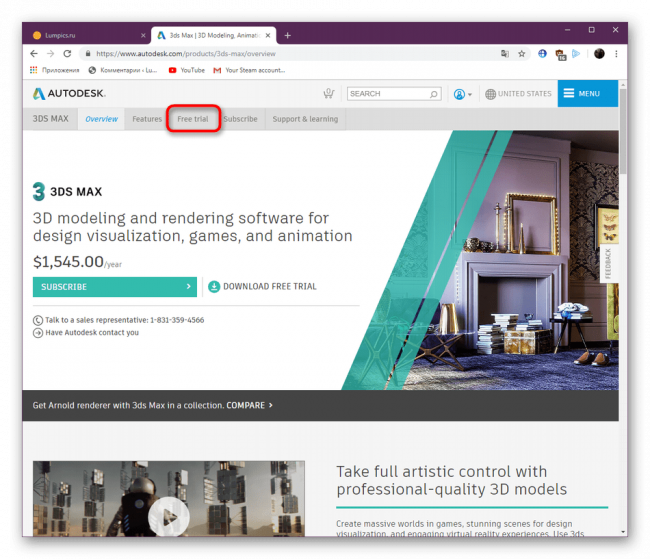
Правила скачивания
Для установки стандартной платной или бесплатной студенческой версии 3Ds Max необходимо зайти на официальный сайт разработчика. Если имеется возможность пользоваться бесплатным вариантом, то придется в личном кабинете указывать свои личные данные, а также загрузить документацию, подтверждающую, что пользователь является студентом или преподавателем учебного заведения.
Инструкция по установке
Для установки утилиты требуется выполнить последовательные действия:
- открывается официальный сайт Autodesk.ru;
- выбирается вкладка «Меню»;
- надо нажать на кнопку «Файлы для загрузки»;
- нажимается кнопка «Бесплатное ПО для студентов»;

- следующее окно открывается только на английском языке, причем здесь надо выбрать ПО из предложенного списка;
- выбирается утилита 3Ds Max, после чего открывается страница для регистрации, где выбирается либо уже созданный аккаунт, либо новая регистрация;
- если аккаунт отсутствует, то нажимается кнопка «CREATE ACCOUNT»;
- выбирается страна регистрации;
- указывается статус в образовательном учреждении;
- вводится дата рождения;
- выбирается пункт «Студент» или «Преподаватель»;
- указывается имя и фамилия пользователя, а также его электронная почта;
- надо придумать надежный пароль, а также поставить галочку, которая подтверждает согласие пользователя с условиями сотрудничества, причем здесь указывается, что утилитой можно пользоваться исключительно в образовательных целях;
- далее выбирается нужная версия программы 3Ds Max;
- указывается версия имеющейся ОС и язык установки;
- в перечне языков отсутствует русский, поскольку нет официального перевода, но можно воспользоваться пиратскими русификаторами;
- опытные пользователи советуют применять английскую версию, поскольку многие обучающие пособия созданы на этом языке;
- далее отображается серийный номер с ключом, которые нужно скопировать или запомнить, поскольку их нужно будет ввести после скачивания и установки программы, а также эти данные будут направлены письмом на указанную ранее электронную почту;
- нажимается кнопка «INSTALL NOW»;
- открывается снова страница с лицензионным соглашением, поэтому надо будет поставить соответствующую галочку напротив согласия, а после нажимается кнопка «Install»;
- начинается процесс скачивания файла программы, причем он обладает маленьким размером;
- скаченный файл нужно запустить, что позволяет открыть окно с мастером установки;
- пользователь самостоятельно выбирает, какие инструменты будут установлены на компьютер;
- далее нажимается снова кнопка «Install»;
- выбирается путь для инсталляции, причем требуется около 17 Гб свободного места;
- далее осуществляется процесс установки программы, причем точное время, которое он занимает, зависит от мощности ПК, но обычно требуется около одного часа;
- после окончания установки можно нажать на кнопку «Launch Now», чтобы сразу запустить программу и воспользоваться ею по назначению.
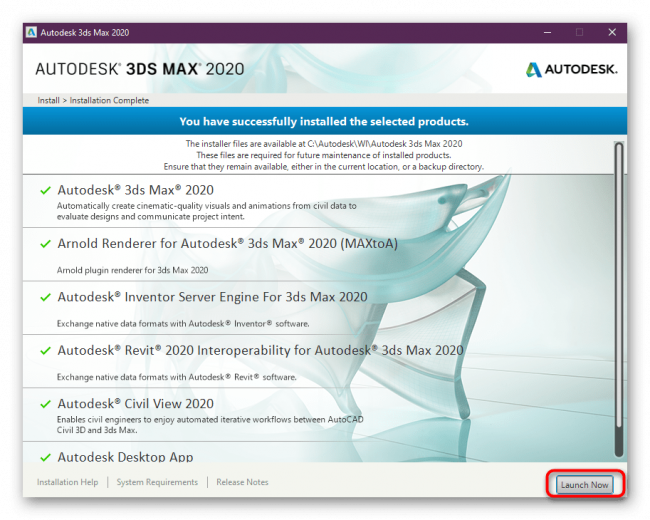
При первом запуске пользователь должен согласиться с политикой конфиденциальности разработчика, для чего нажимается кнопка «I Agree». После этого можно начинать пользоваться приложением для создания трехмерных объектов или анимации.
При этом соответствующий ярлык создается на рабочем столе компьютера. Во время первого открытия программы пользователь самостоятельно выбирает вариант оформления рабочего пространства: «Classic» или «Design». Первый вариант является стандартным, а также выбирается для анимации или моделирования объектов с помощью стандартных материалов, инструментов и источников освещения. Вариант дизайн подходит для работы с объемными сценами, которые нуждаются в качественной фотореалистичности.
Особенности переустановки
Иногда во время использования 3Ds Max пользователи отмечают возникновения различных ошибок или недочетов. Опытные программисты рекомендуют выполнить переустановку, поскольку она действительно позволяет справиться со многими проблемами. Процесс переустановки предполагает выполнение последовательных действий:
- удаление программы с компьютера;
- скачивание установочного файла;
- повторная установка 3Ds Max.
При удалении важно избавиться от всех файлов программы, чтобы после переустановки не сохранились ранее обнаруженные ошибки. Поэтому надо выполнить следующие действия:
- через вкладку «Установка и удаление программ» нужно удалить 3Ds Max;
- дополнительно нужно зайти в диск, где хранятся все папки утилиты, после чего удаляются все оставшиеся файлы вручную.
Некоторые папки являются скрытыми, поэтому перед удалением файлов нужно включить отображение скрытых файлов. Только благодаря таким простым действия можно полностью сбросить утилиту и ее настройки, но в будущем придется повторно устанавливать разные скрипты с плагинами.
Но можно сохранить интерфейс перед повторной установкой софта. Данные действия не удаляют данные о лицензии, поэтому не будет изменен пробный период. Далее достаточно только снова скачать файл установки и запустить мастера, чтобы повторно установить на компьютер 3Ds Max.
Дополнительно о переустановке в видео:
Какие возникают сложности
Пользователи, которые планировали установить или переустановить 3Ds Max, часто сталкивались с некоторыми серьезными трудностями. К самым популярным сложностям относится:
- Отсутствие прав администратора. Такая ошибка является наиболее популярной, но относится не к программе, а к ОС. Она может появляться при установке любого приложения. Поэтому для запуска файла установки нужно нажать правой кнопкой мыши по ярлыку и выбрать из контекстного меню кнопку «Запуск от имени администратора».
- Папка Windows Temp переполнена. Она содержат временные файлы, благодаря которым программы устанавливаются и запускаются. Если она содержит слишком много файлов, то перед установкой новой утилиты нужно почистить папку.
- Недостаточно места на жестком диске. Если диск переполнен, то установить новый софт не получится, поэтому нужно предварительно убедиться, что имеется не меньше 6 Гб свободного места.
- Повреждение файлов при извлечении. Правильное извлечение файлов невозможно, если мешают другие утилиты. Поэтому нужно закрыть вкладки браузеров, редакторы и даже антивирусы.
- Отключена функция создания краткого имени файлов. Поэтому нужно запустить редактор реестра и изменить данную функцию.
- Устаревший ПК. Современные программы обладают определенными системными требованиями, поэтому если компьютер не соответствует им, то установка невозможна.
- Проблемы с операционной системой. При таких условиях для нормального использования 3Ds Max придется первоначально переустановить ОС.
Если не удается справиться с проблемой самостоятельно, то можно попросить помощи у разработчика через форму обратной связи.
3Ds Max – это удобная утилита для создания трехмерных объектов и анимации. Ее можно получить бесплатно студентам и преподавателям. Она считается простой в установке и переустановке, но иногда возникают трудности, которые можно решить разными способами.


